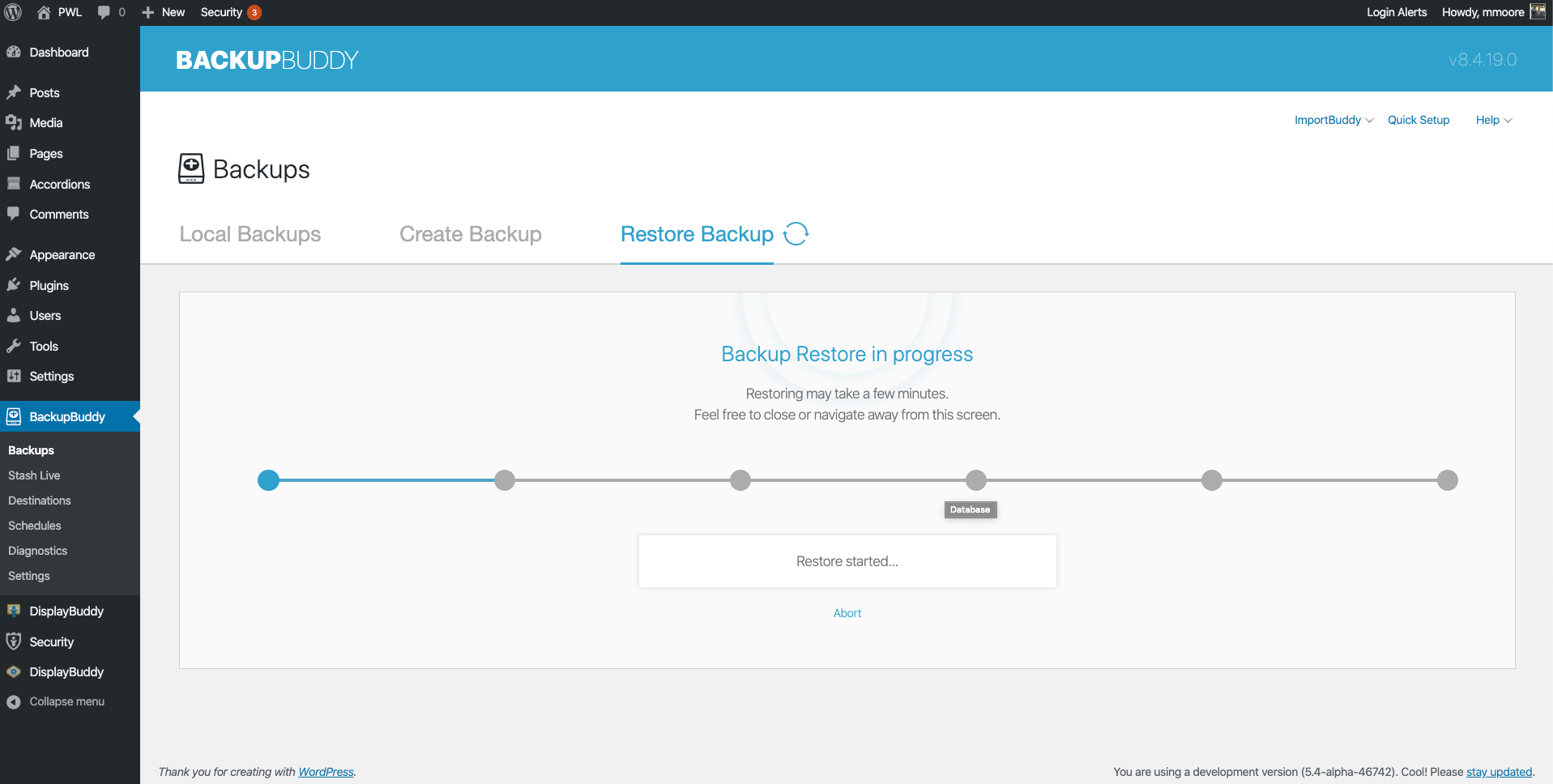새로운! BackupBuddy 8.5의 WP 대시보드 및 Microsoft OneDrive 지원에서 백업 복원
게시 됨: 2020-05-15WordPress 백업 플러그인인 BackupBuddy가 WordPress 대시보드에서 바로 백업을 복원할 수 있는 새로운 방법을 추가했습니다. 그리고 대중적인 수요에 따라 BackupBuddy 8.5는 Microsoft OneDrive를 원격 대상으로 사용할 수 있는 지원을 추가합니다.
새로운! WordPress 대시보드에서 백업 복원
사이트를 복원하기 위해 백업을 사용해야 하는 경우 문제가 발생했음을 의미합니다. 사이트가 해킹되었거나 업데이트로 인해 예정된 이벤트에 대한 등록 양식이 손상되었는지 여부는 중요하지 않습니다. 두 경우 모두 사이트의 적어도 일부를 더 건강한 상태로 복원하려고 합니다.
아드레날린이 분출되고 손바닥에 땀이 나고 이제 백업을 사용하여 손상된 사이트를 복원하는 방법을 기억해야 합니다. 백업을 다운로드하고, SFTP 자격 증명을 찾고, 서버에 로그인하고, 백업을 업로드하고, 마지막으로 복원을 시작해야 합니다. 스트레스를 받으면 복원 프로세스를 실패하게 만드는 단계를 잊어버리거나 실수를 하기 쉽습니다.
새로운 BackupBuddy 대시보드 복원 기능은 클릭 몇 번으로 복원 프로세스를 단순화합니다. Stash 또는 로컬 백업 을 사용하면 이제 WordPress 대시보드를 종료하지 않고도 전체 사이트 또는 단일 파일을 복원할 수 있습니다.
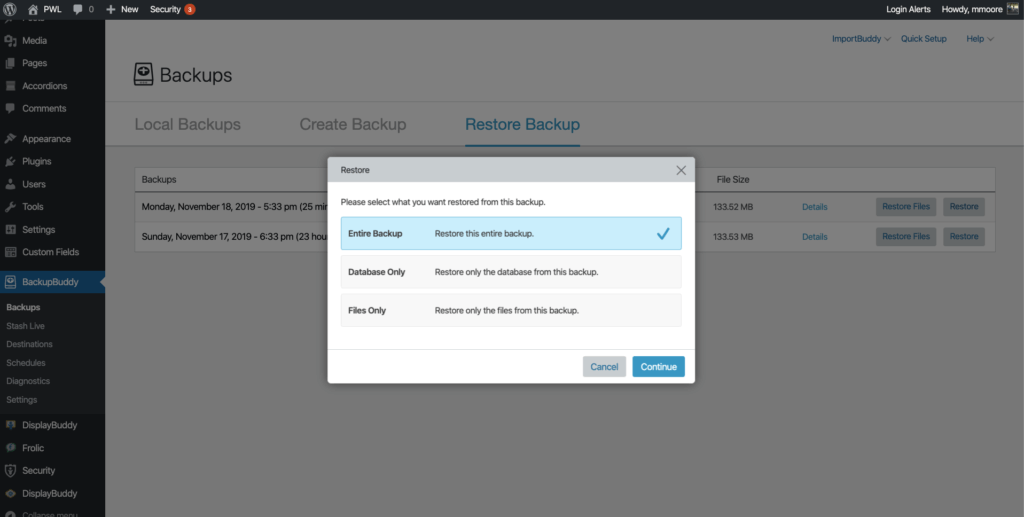
BackupBuddy를 사용하여 WP 대시보드에서 백업을 복원하는 방법
사이트에 충돌을 일으키는 플러그인 업데이트가 있습니까? BackupBuddy를 사용하면 충돌 문제를 해결할 시간이 있을 때까지 BackupBuddy 설정에서 업데이트를 롤백할 수 있습니다.
BackpBuddy 설정에서 새 백업 페이지로 이동합니다. 이제 백업 복원 탭을 클릭하여 업데이트를 롤백하는 데 사용할 로컬 또는 스태시 백업 을 찾습니다.
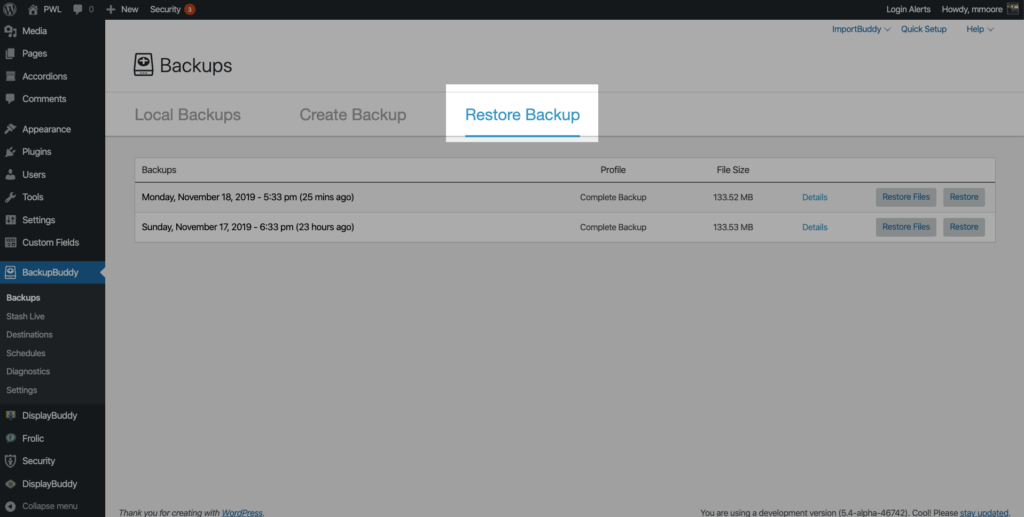
이 예에서는 iThemes WordPress 방문 페이지 플러그인을 버전 3.01에서 버전 3.0으로 롤백할 것입니다. (참고: (Landing Pages 3.01은 내 사이트에서 충돌을 일으키지 않았으며 데모용으로만 사용되었습니다.)
업데이트를 롤백하려면 해당 백업 오른쪽에 있는 파일 복원 버튼을 클릭합니다.
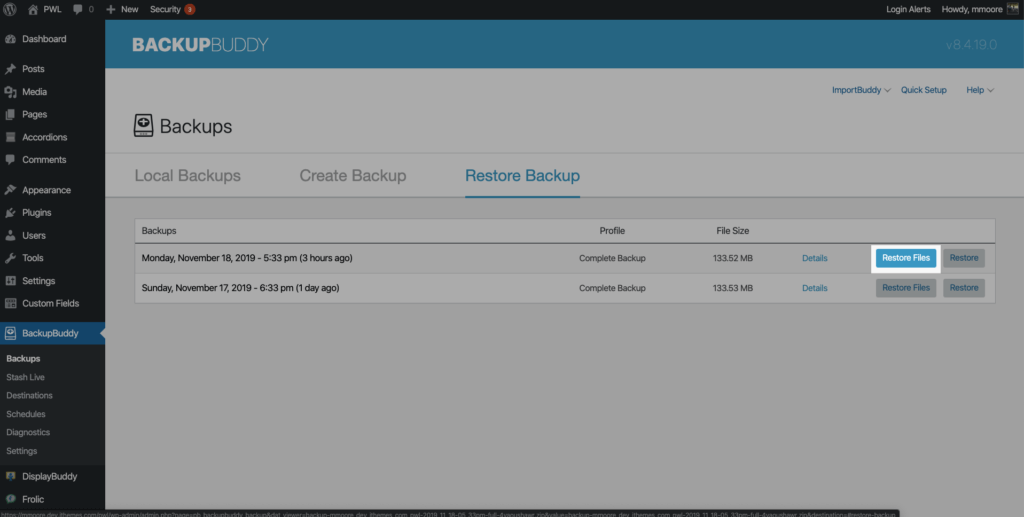
백업 파일 탐색기 를 사용하여 wp-content/plugins/ 디렉토리로 이동하여 백업에 포함된 방문 페이지 버전을 찾아야 합니다. 백업의 버전이 현재 설치된 버전과 다른 경우 백업 버전 번호는 빨간색 텍스트로 표시되고 설치된 버전 은 녹색 텍스트로 표시됩니다.
Landing Pages의 백업 버전은 3.0이고 설치된 버전은 3.0.1임을 알 수 있습니다. 랜딩 페이지를 이전 버전으로 되돌리려면 플러그인 왼쪽에 있는 확인란을 선택하고 1 폴더 복원 버튼을 클릭합니다.
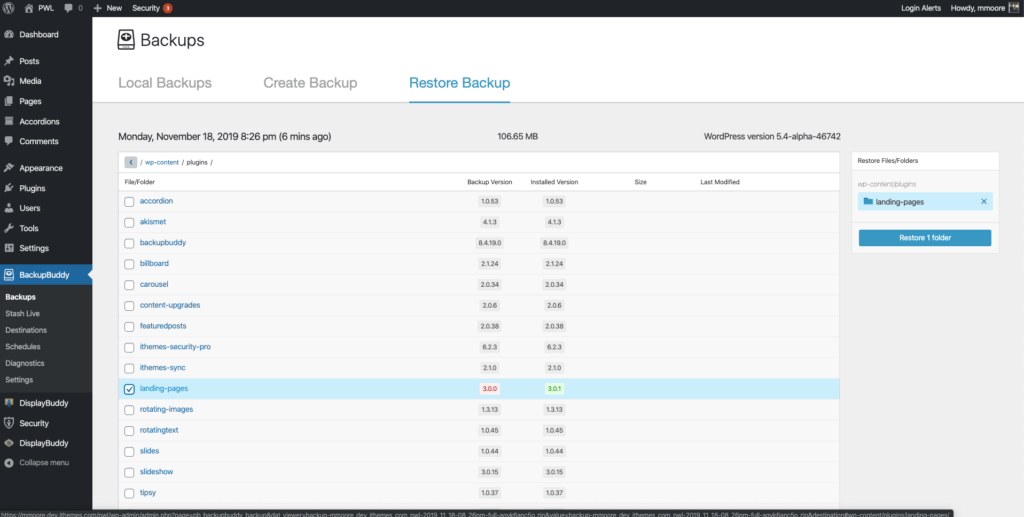
BackupBuddy가 복원 프로세스를 시작하기 전에 실수로 파일을 덮어쓰지 않도록 복원을 확인하라는 메시지가 표시됩니다. 계속하려면 예, 진행 버튼을 클릭하십시오.
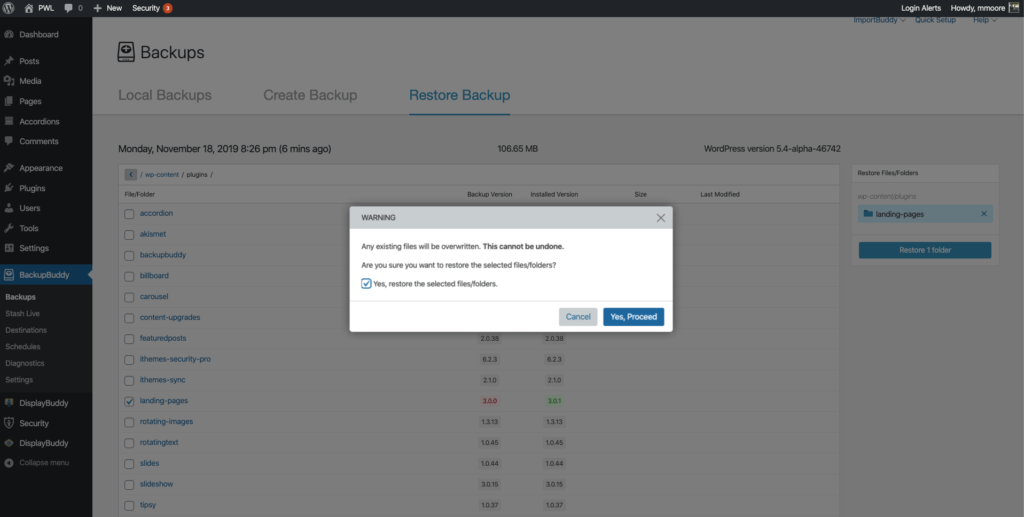
이제 복원 프로세스의 각 단계에서 업데이트되는 백업 복원 진행률 표시줄이 표시됩니다.
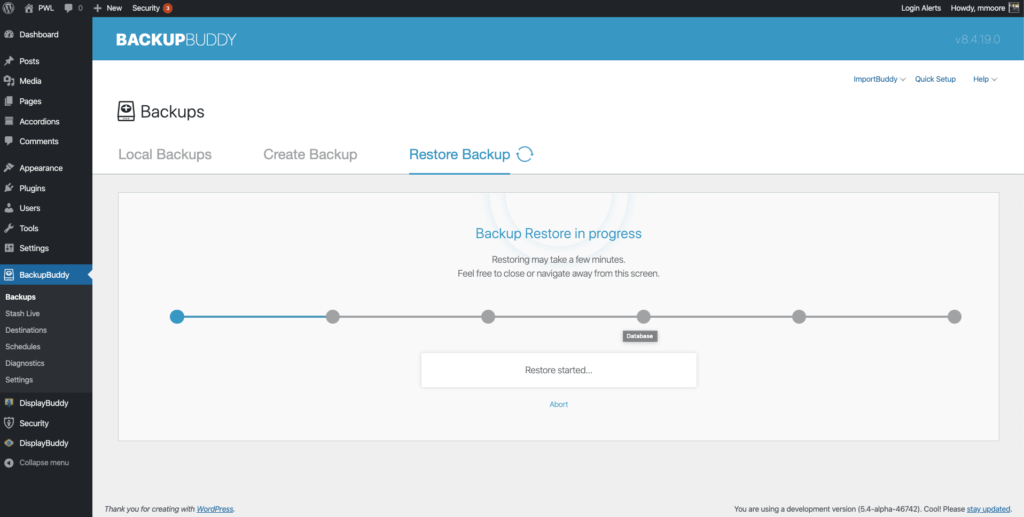
복원이 완료되면 두 개의 버튼이 표시됩니다. 사이트 방문 은 사이트의 홈페이지로 리디렉션됩니다.
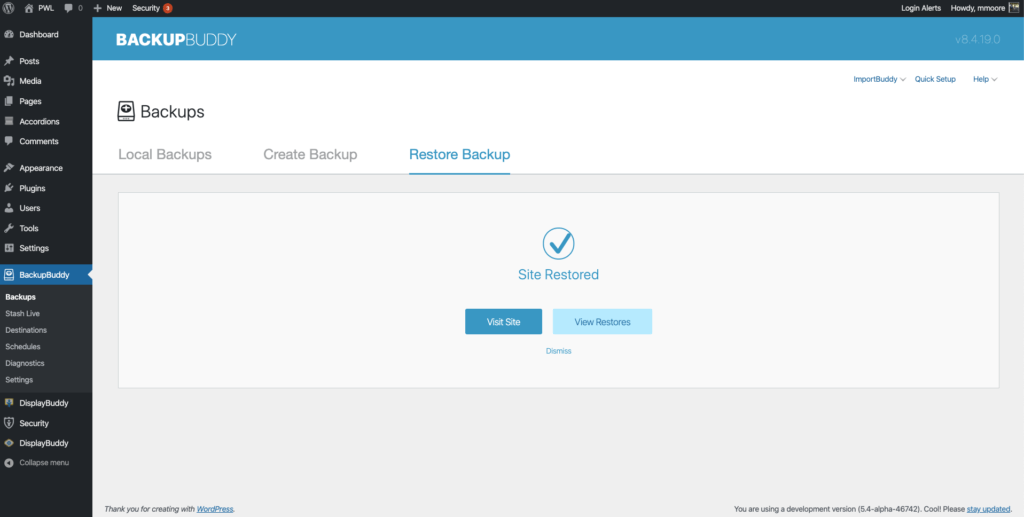
복원 보기 버튼을 누르면 이전 복원 기록을 찾을 수 있는 BackupBuddy 진단 페이지로 이동합니다.
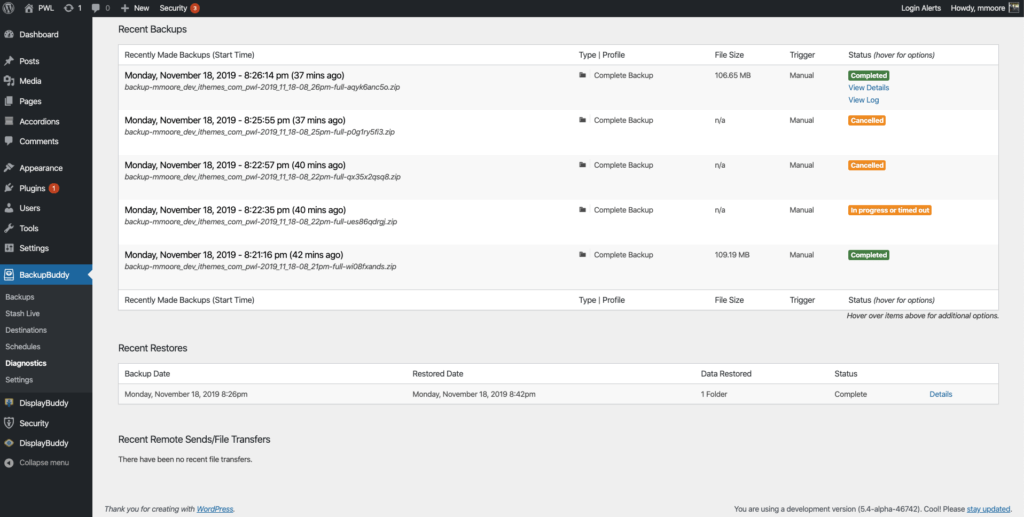
백업 오른쪽에 있는 세부 정보 버튼을 클릭하면 복원 통계 와 복원 로그 가 모두 표시되어 복원 된 항목과 복원을 완료하는 데 걸린 시간을 확인할 수 있습니다.

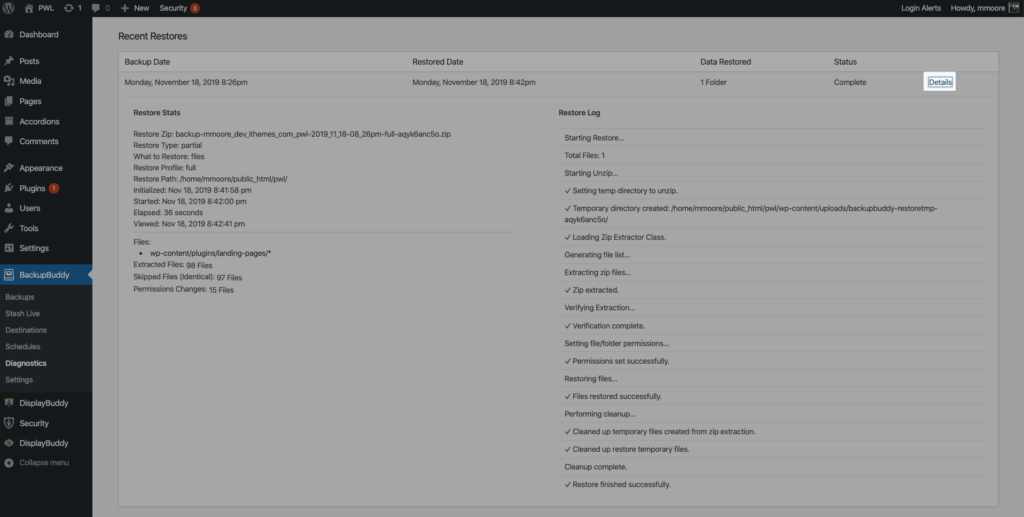
보시다시피 새로운 BackupBuddy 대시보드 복원 기능을 사용하면 단일 파일 또는 전체 사이트를 쉽게 복원 할 수 있습니다. WordPress 대시보드를 벗어나지 않고도 추가된 효율성을 모두 얻을 수 있습니다!
새로운! Microsoft OneDrive는 이제 BackupBuddy 원격 대상입니다.
이제 백업을 Microsoft OneDrive에 원격으로 저장할 수 있습니다. BackupBuddy를 OneDrive 계정에 연결하려면 BackupBuddy 대상 페이지로 이동하여 새로 추가 버튼을 클릭합니다.
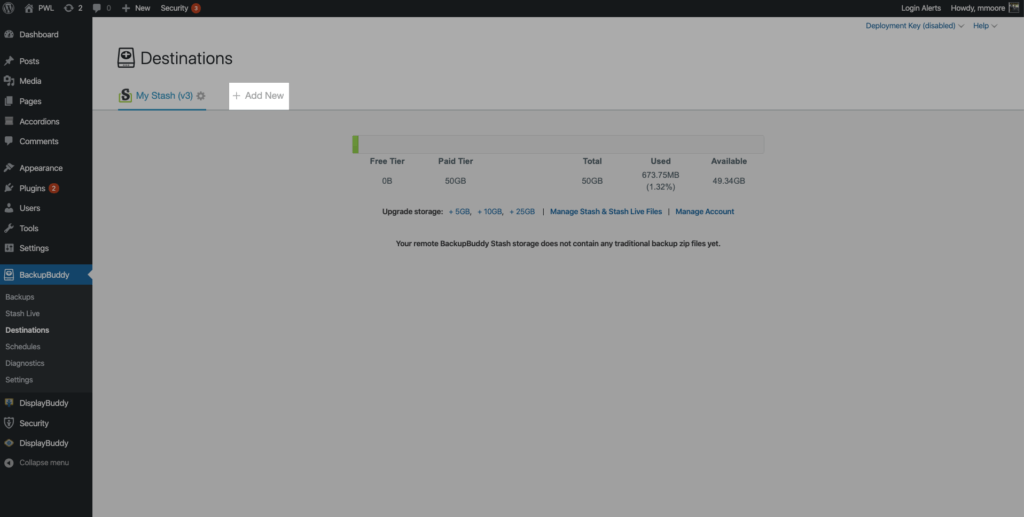
다음 페이지에서 OneDrive 이미지를 클릭합니다.
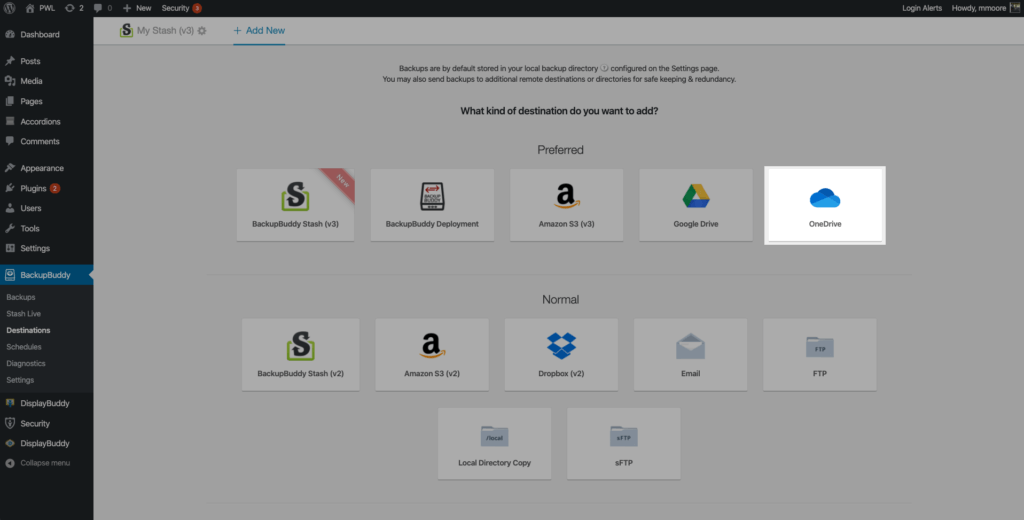
다음 사용 OneDrive에 로그인하려면 여기를 클릭하세요 버튼
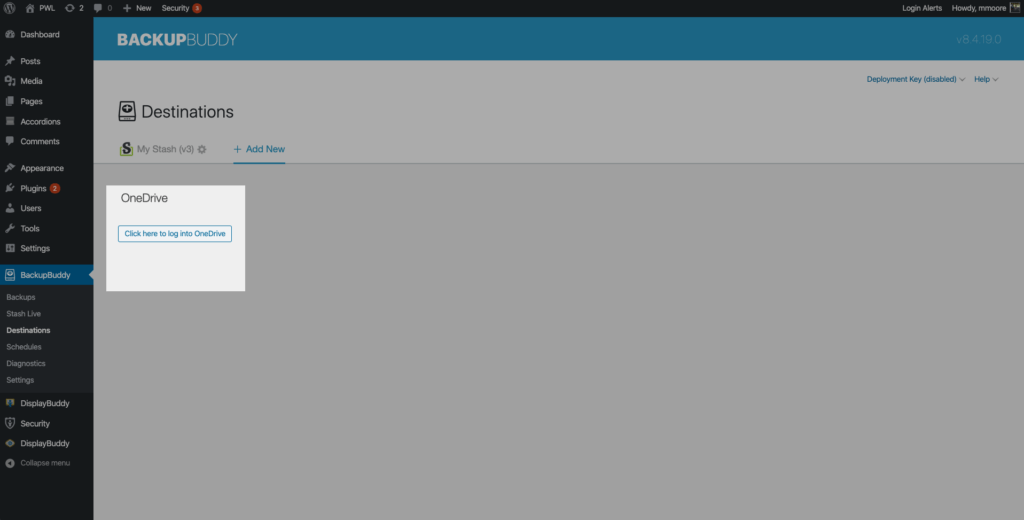
이제 Microsoft 사용자 이름과 암호를 입력하라는 팝업이 표시됩니다. Microsoft에 성공적으로 로그인하면 보안 코드가 제공됩니다.
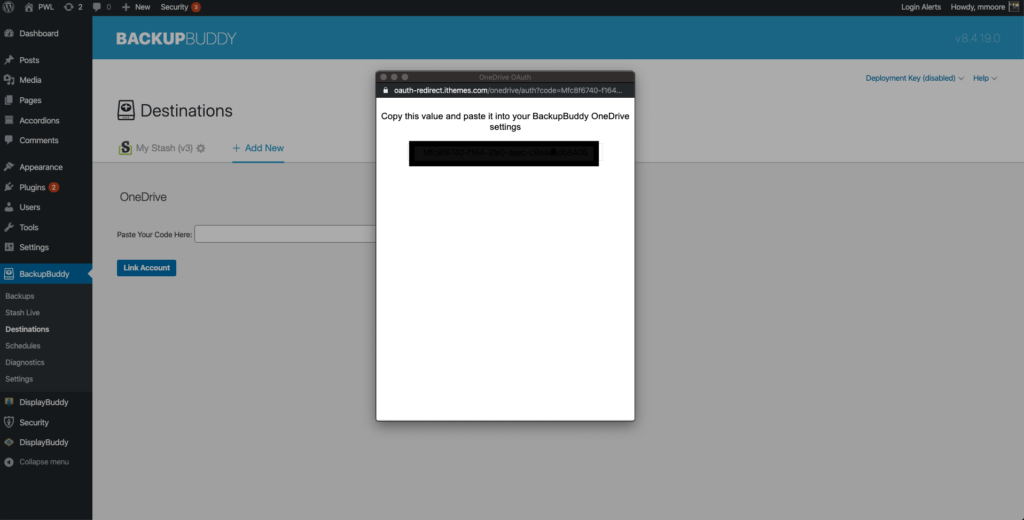
해당 코드를 복사하여 BackupBuddy 설정에 붙여넣고 계정 연결 버튼을 클릭합니다.
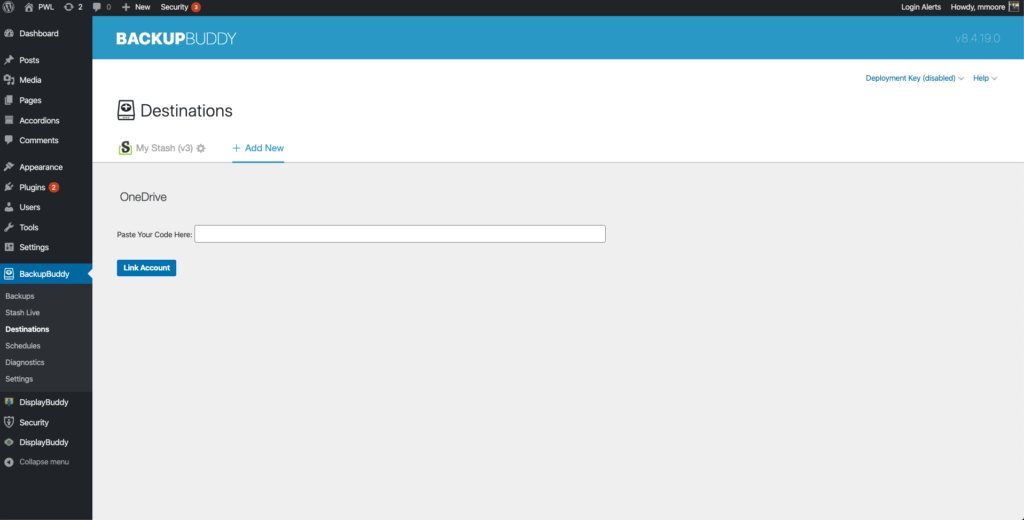
원하는 대로 OneDrive 설정을 구성한 다음 대상 추가 를 클릭하여 설정 프로세스를 완료합니다.
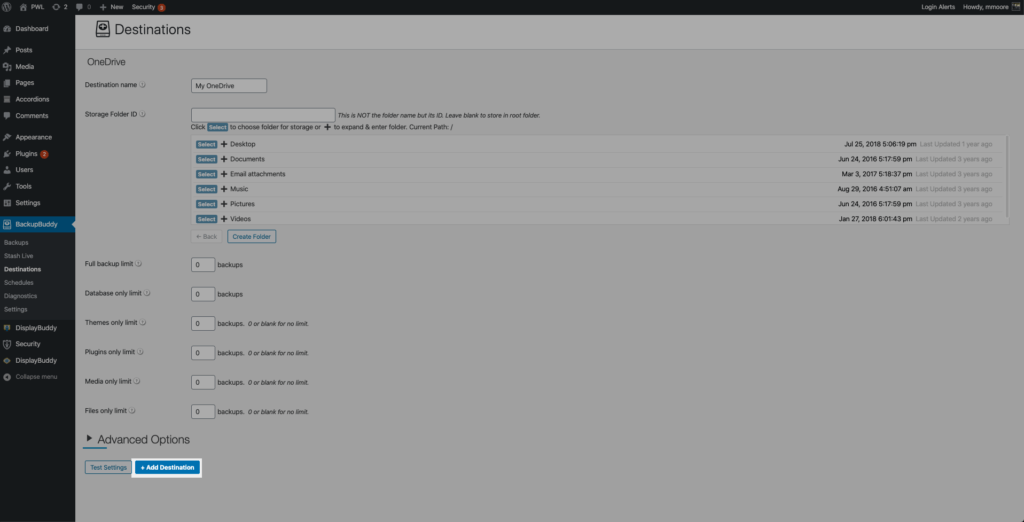
이제 BackupBuddy 대상 페이지에 OneDrive가 표시됩니다.
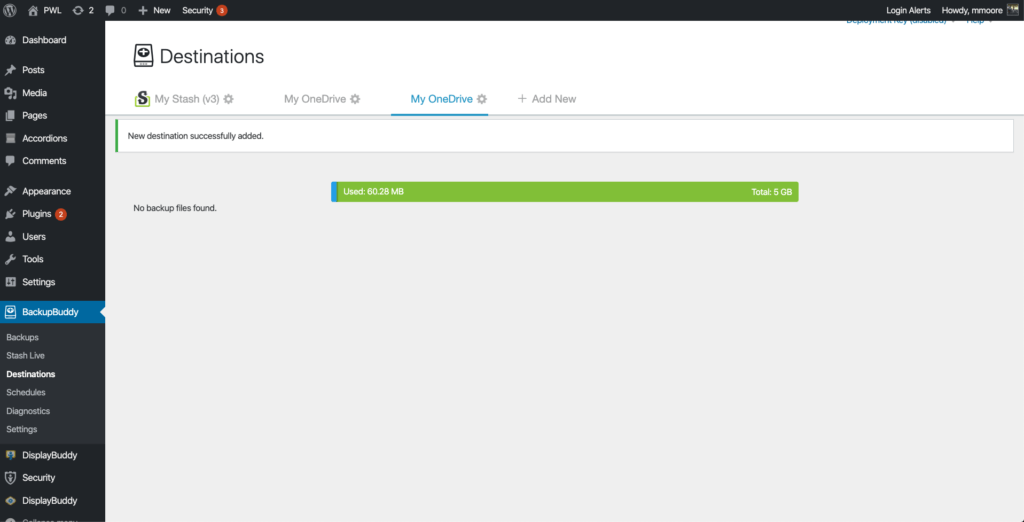
마무리: BackupBuddy ♥ 커뮤니티 요청 개선 사항
BackuBuddy 8.5.0 릴리스에 대한 모든 크레딧은 iThemes 커뮤니티에 있습니다. 새로운 BackupBuddy 대시보드 복원 기능과 Microsoft OneDrive 를 원격 대상으로 추가하는 것은 모두 귀하가 제출한 요청이었습니다. 우리는 당신을 위해 BackupBuddy를 만들었으므로 향후 릴리스에서 보고 싶은 다른 것을 알려주십시오!
오늘 BackupBuddy 받기 + 2019년 12월 2일까지 50% 할인
원래 3-in-1 WordPress 백업 플러그인인 BackupBuddy를 12월 2일까지 50% 할인된 가격으로 판매합니다. BackupBuddy를 사용하여 WordPress 사이트를 새 호스트 또는 도메인으로 쉽게 백업, 복원 및 마이그레이션하십시오. 이제 Microsoft OneDrive 및 Google Drive 등을 지원하므로 백업을 오프사이트에 안전하고 쉽게 저장할 수 있습니다. BackupBuddy의 Stash Live의 실시간 WordPress 백업을 사용하면 항상 사이트의 최신 변경 사항을 백업할 수 있습니다.
지금 BackupBuddy 받기
Michael은 매주 WordPress 취약점 보고서를 작성하여 사이트를 안전하게 보호합니다. iThemes의 제품 관리자로서 그는 iThemes 제품 라인업을 지속적으로 개선하는 데 도움을 줍니다. 그는 거대한 괴짜이며 기술, 오래된 및 새로운 모든 것에 대해 배우는 것을 좋아합니다. 마이클이 아내와 딸과 어울리고, 일하지 않을 때는 책을 읽거나 음악을 듣는 것을 볼 수 있습니다.